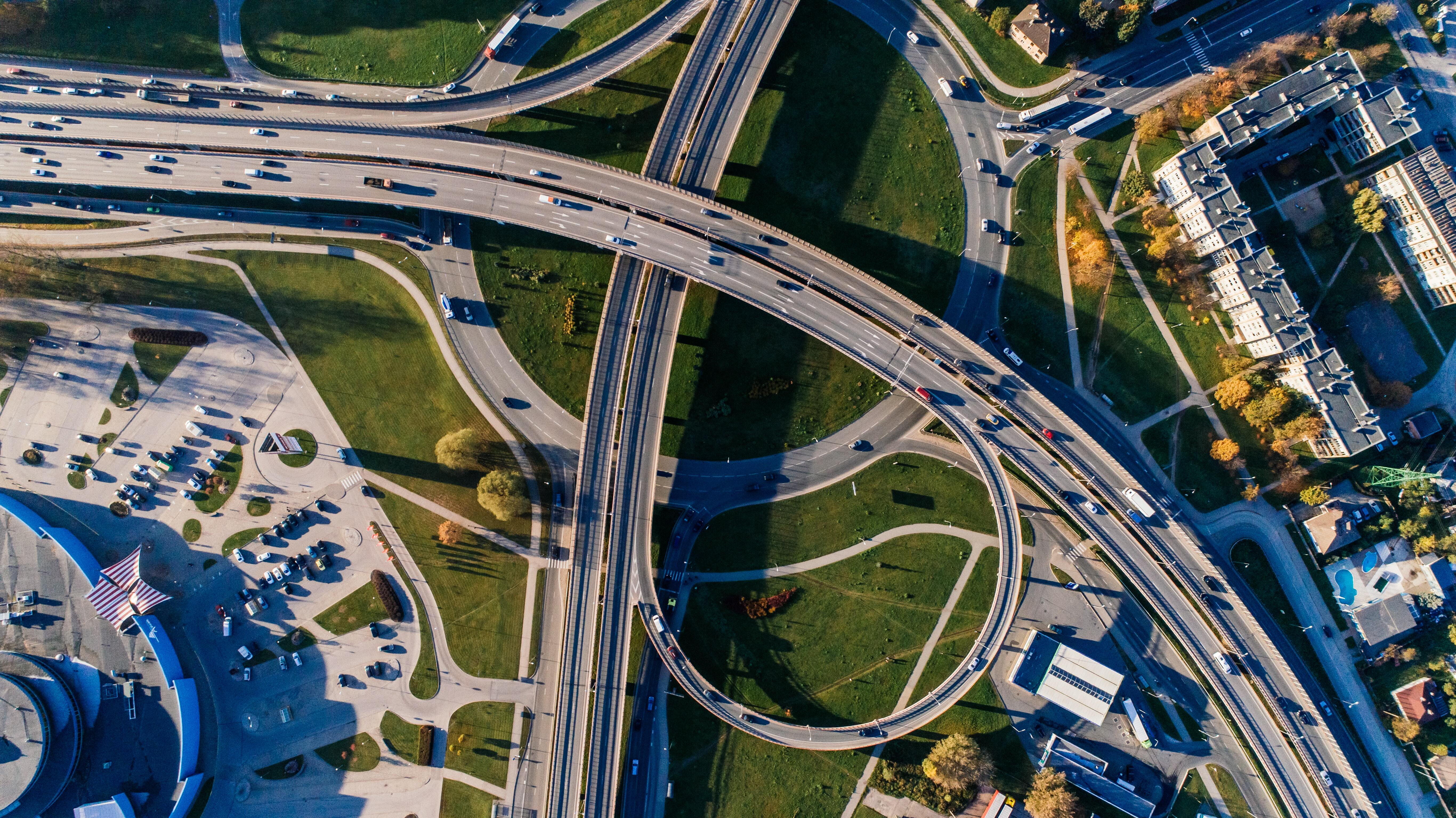Saisissez le poids des palettes directement dans votre logiciel grâce à l'intégration des balances dans 3PL Dynamics.
28 mars 2024
4 min Temps de lecture
Recevez-vous des marchandises générales ou des marchandises en vrac ? Les processus logistiques de ces deux types de marchandises sont très différents. Alors que les marchandises générales sont souvent reçues dans des boîtes ou des caisses, les marchandises en vrac sont souvent enregistrées sur la base du poids de la palette et non du nombre d'articles. C'est pourquoi vous devez souvent utiliser des balances pour peser les palettes entrantes. Grâce à l'intégration des balances dans 3PL Dynamics, vous pouvez directement enregistrer les poids dans vos scanners et WMS.
L'intégration des balances dans votre WMS
La communication entre 3PL Dynamics et les balances dans votre entrepôt peut être comparée à la communication entre votre logiciel et vos imprimantes. Vous pouvez communiquer via une adresse IP et un port ID. C'est pourquoi, lors de la configuration de l'intégration des balances, il est important que vos balances puissent communiquer avec le service d'impression. Ensuite, vous pouvez configurer vos balances dans votre environnement 3PL Dynamics.
Comment ajouter des balances dans 3PL Dynamics
L'ajout de balances à votre WMS commence par la "Liste des indicateurs". Vous y trouverez une liste des balances déjà configurées et vous pourrez en ajouter de nouvelles. Lors de la configuration d'une nouvelle balance, les champs suivants sont essentiels pour établir avec succès la connexion :
Configuration de la communication : vous indiquez ici le numéro de port pour communiquer avec la balance.
- Boltrics Service : ici vous remplissez le 'OnPrem Agent Code'.
- Note : lorsque vous utilisez l'ancien service d'impression, vous remplissez ce champ avec le même emplacement que celui défini dans vos messages SND-PDF et SND-ZPL.
- Serveur de communication : indiquez ici l'adresse IP de la balance.
- Texte de lecture de la demande : ici vous remplissez le texte qui doit être envoyé à la balance lors de la connexion avec 3PL Dynamics. La balance doit reconnaître ce texte et déclencher une action pour renvoyer le poids. Attention, ce texte peut être différent pour chaque balance. Si vous utilisez le service d'impression, ajoutez '[CRLF]' au texte.

Test de la connexion
Après avoir ajouté les balances à la liste, vous pouvez tester la connexion en cliquant sur "Exécuter". Vous pouvez ensuite vérifier le résultat en cliquant sur "Valeur". Vous obtiendrez ainsi le dernier chiffre collecté. La valeur renvoyée par la balance est la "valeur non validée". Cette valeur peut avoir une forme différente d'une balance à l'autre. Le poids final est indiqué dans le champ "Valeur décimale".

Comment capturer le poids correct
La valeur non validée est convertie par 3PL Dynamics en poids réel. Cependant, cette valeur peut différer d'une balance à l'autre. C'est pourquoi 3PL Dynamics dispose de plusieurs fonctions standard pour convertir la valeur correctement. Vous pouvez configurer la fonction correcte dans la liste des indicateurs.

A l'heure actuelle, il existe 16 fonctions standard pour convertir la valeur en poids brut. Pour savoir quelle fonction correspond à la valeur fournie par votre balance, vous devez tester chacune d'entre elles jusqu'à ce que le nombre correct s'affiche dans le champ "Valeur décimale". Cette valeur correspond elle au poids ? L'intégration de votre balance est alors prête à l'emploi !
Configuration des balances dans votre processus de numérisation
La communication entre vos balances et vos scanners d'entrepôt augmentera l'efficacité de vos processus d'entrepôt. Vous communiquez directement la valeur de la pesée à vos scanners et vos employés peuvent immédiatement poursuivre le processus d'entrée.
Comment configurer cela dans 3PL Dynamics ? La fonction de balayage que vous utilisez pour cela se trouve dans l'unité de code 11191143. Dans cette unité de code, vous utilisez la fonction 11 pour activer les balances de la même manière qu'en appuyant sur 'execute' dans la liste des indicateurs. Ensuite, vous utilisez la fonction de balayage 2 pour récupérer le poids et remplir le nombre sur une variable de session. De cette manière, vous enregistrez directement le poids d'une palette dans votre scanner.
Libérer tout le potentiel de 3PL Dynamics
Vous souhaitez tirer le meilleur parti de votre solution logicielle logistique ? Plongez dans la bibliothèque complète de formations en ligne de la Boltrics Academy. De la formation de base pour les utilisateurs clés, jusqu'aux plongées approfondies sur les écrans de balayage WMS, la boîte de plan TMS ou les documents d'importation Ocean/Air. Inscrivez-vous et ne laissez passer aucune occasion >>